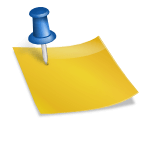La PlayStation 3 es una consola de videojuegos muy popular y utilizada por millones de personas en todo el mundo. Sin embargo, uno de los problemas más comunes que enfrentan los usuarios de la PS3 es la falta de sonido en la configuración de audio. Si te encuentras en esta situación, no te preocupes. En este tutorial, te mostraremos cómo solucionar este problema y configurar el audio de tu PS3 para que puedas disfrutar de tus juegos y películas con el mejor sonido posible. Sigue leyendo para descubrir cómo hacerlo.
Optimiza la experiencia de sonido en tu PS3: Configuración de salida de audio
Si estás experimentando problemas de sonido en tu PS3, la configuración de salida de audio puede ser la solución. A veces, los ajustes predeterminados no son los mejores para maximizar la calidad de sonido. Por lo tanto, es importante saber cómo configurar la salida de audio en tu PS3 para obtener la mejor experiencia de sonido posible.
Paso 1: Ve a la configuración de audio en tu PS3. Para hacer esto, ve a «Configuración» en el menú principal y luego selecciona «Configuración de sonido y pantalla». Luego, selecciona «Configuración de salida de audio».
Paso 2: Selecciona el tipo de cable de audio que estás utilizando. Si estás utilizando un cable HDMI, asegúrate de que esté conectado correctamente a tu PS3 y a tu televisor. Si estás utilizando un cable de audio óptico, asegúrate de que esté conectado correctamente a tu PS3 y a tu sistema de sonido.
Paso 3: Configura la configuración de audio. Aquí es donde puedes ajustar la configuración de sonido para maximizar la calidad de audio. Si estás utilizando un cable HDMI, selecciona «Automático» para la configuración de salida de audio. Si estás utilizando un cable de audio óptico, selecciona «Digital». También puedes cambiar la frecuencia de muestreo si lo deseas.
Paso 4: Guarda la configuración y prueba el sonido. Después de guardar la configuración, asegúrate de que el sonido esté activado en tu PS3 y en tu sistema de sonido. En caso de que sigas teniendo problemas de sonido, prueba a ajustar la configuración de nuevo o verifica las conexiones de tus cables de audio.
Si sigues experimentando problemas de sonido después de ajustar la configuración, intenta verificar tus conexiones de audio o ponte en contacto con el soporte técnico de Sony para obtener ayuda adicional.
Guía completa para habilitar el audio en PlayStation 4
Si tienes una PlayStation 4, es probable que desees disfrutar de tus juegos con el mejor sonido posible. Sin embargo, a veces puede haber problemas para configurar el audio en la PS4. Si te encuentras en esta situación, no te preocupes, aquí te presentamos una guía completa para habilitar el audio en PlayStation 4.
Paso 1: Conexión de los auriculares
Lo primero que debes hacer es conectar tus auriculares a la PS4. Puedes hacerlo utilizando el conector de 3,5 mm en el controlador inalámbrico DualShock 4 o mediante el conector de audio óptico en la parte posterior de la consola.
Paso 2: Ajuste de la configuración de audio
Una vez que hayas conectado tus auriculares, debes ajustar la configuración de audio de la PS4. Para hacerlo, sigue estos pasos:
– Ve a la configuración de la PS4 y selecciona «Dispositivos».
– Selecciona «Dispositivos de audio».
– Selecciona «Dispositivos de salida».
– Selecciona los auriculares que has conectado.
Paso 3: Prueba de audio
Ahora que has ajustado la configuración de audio, es hora de probar si funciona correctamente. Para hacerlo, sigue estos pasos:
– Inicia un juego o una aplicación de video en la PS4.
– Ajusta el volumen de tus auriculares al nivel deseado.
– Asegúrate de que el audio se reproduce a través de los auriculares.
Si todo funciona correctamente, ¡enhorabuena! Ya has habilitado el audio en tu PlayStation 4.
Ahora podrás disfrutar de tus juegos y aplicaciones con el mejor sonido posible. ¡No esperes más para probarlo en tu consola!